Acrobat lasītāja atjaunināšana vai atjauninājumu atteikšana

- 3551
- 1008
- Marco Wiza
Jaunas programmas versijas un to prombūtne. Adobe Reader gadījumā tiek uzdoti jautājumi par to, kā atjaunināt vai atspējot atjauninājumus. Daudziem ir pietiekami tikai programmas pamatfunkcijas, un tās neplāno tās paplašināt. Citi vēlas izmantot jaunāko produktu.

Ir jāuzrauga datorā instalētā Adobe Reader atbilstība.
Mēs instalējam jaunu versiju
ADed Reder diezgan bieži datorā izdod jaunus atjauninājumus, tāpēc, ja jūs ilgu laiku neesat lejupielādējis jaunu versiju, varat secināt, ka tā ļoti atšķirsies no jūsu. Gan iespējās, gan ērtībā un dizainā. Acrobat pakete nav izņēmums. Jūs varat atjaunināt lasītāju manuāli vai izmantot papildu utilītas un tīmekļa lapas.
Droši vien vienkāršākā (manuālā) metode.
- Mēs atveram sadaļu "Palīdzība". Tas parasti atrodas programmas loga augšējā kreisajā stūrī.
- Mēs tur atrodam "par programmu".
- Mēs skatāmies uz versiju.
- Mēs ejam uz vietni
- Mēs atrodam tur vēlāko braucēja versiju.
- Salīdziniet ar mūsu pašu.
- Ja tas vēlāk, lejupielādējiet.
Instrukcija ir diezgan sarežģīta, bet laika gaitā katram Acrobat Reader īpašniekam vajadzētu saņemt.
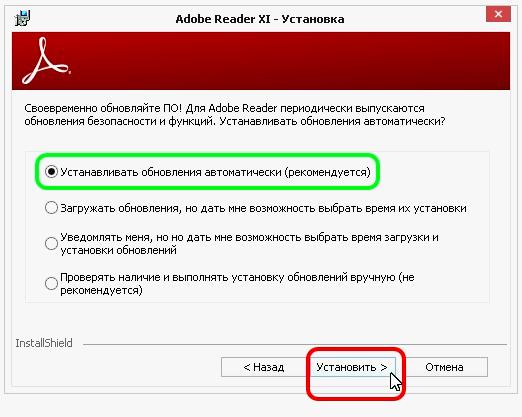
Jūs varat atjaunināt un automātiski. Tajā pašā augšējā izvēlnē ir "sertifikāta" vienums. Noklikšķinot uz tā, mēs varam redzēt pogu "pārbaudīt atjauninājumu klātbūtni". Ar tā palīdzību programma atradīs, ja tāda būs, un ielādēs jaunāko versiju.
Mobilās platformas
Instalējiet "atklāj" viegli un viedtālruņos ar planšetdatoriem, kas darbojas ar iOS vai Android. Šim nolūkam vienkāršākais veids būs izmantot oficiālo lietojumprogrammu veikalu. Uzskatiet par piemēru Android kā piemēru.
- Atveriet Google Play.
- Atrodiet lasītāju, izmantojot meklēšanas līniju.
- Noklikšķiniet uz pogas "Atjaunināt", ja tā tiek parādīta.
Līdzīgi lietas ir ar iOS. Tagad jūs zināt, kā atjaunināt Adobe Reader. Atliek uzzināt, kā atvienot atjauninājumus garlaicīgi ar kādu.
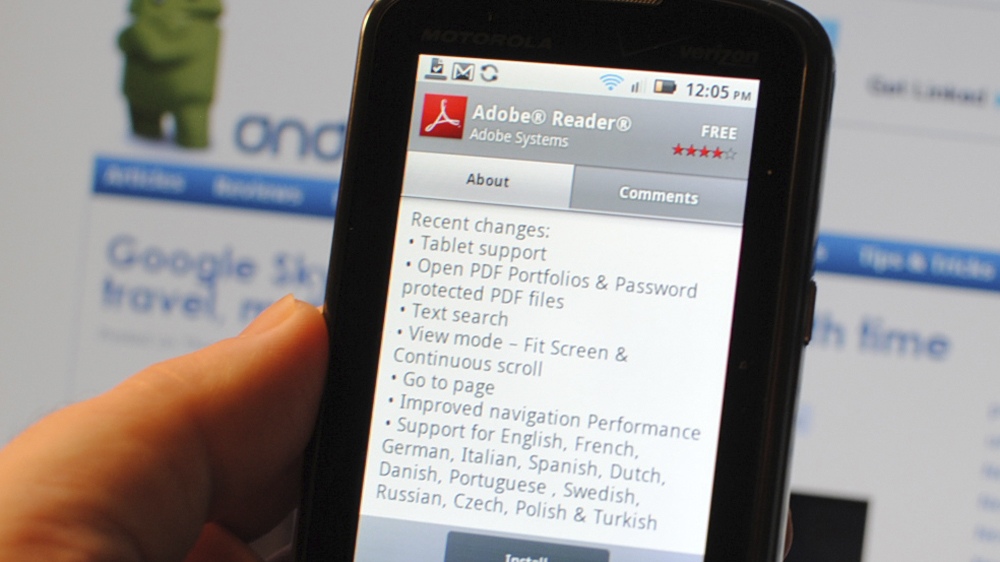
Atvienojiet automātisko atjaunināšanu
Aizliegt programmai pastāvīgi uzlabot sevi tikpat vienkāršu.
- Palaist lasītāju
- Izvēlieties augšējā vienumā "Rediģēšana".
- Noklikšķiniet uz "Instalācijas".
- Atrodiet "atjauninājumu instalēšanu".
- Izvēloties nepieciešamos iestatījumus.
Jūs varat veikt Adobe tikai nosūtīt paziņojumus par jaunu versiju pieejamību. Jūsu rokās pilnībā pārtrauciet visas "lasītāju" amatieru izrādes un tajā pašā laikā automašīnu sacelšanās. Atliek izdomāt, kā atspējot Adobe Reader atjauninājumu mazāku datoru brāļiem.
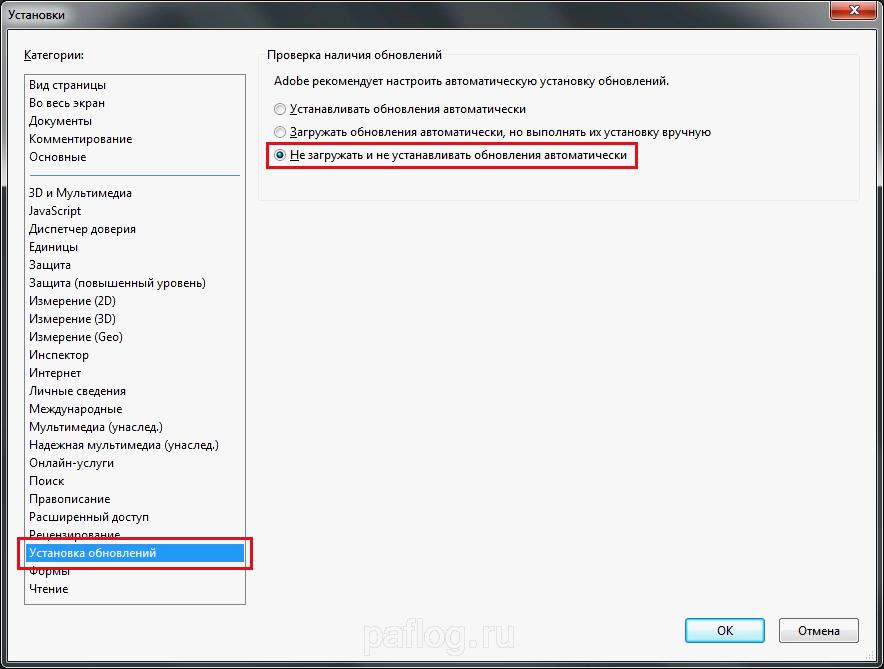
Mobilās platformas
Tālrunī vai planšetdatorā, kas darbojas ar Android, automātiskie atjauninājumi kopumā var izraisīt diskomfortu un atmiņas zudumu. Jo īpaši, un lasītājs. Saglabāt situāciju var atvienot parametru. Tas tiek darīts, izmantojot lietojumprogrammu iestatījumus. Šai lietojumprogrammai varat atspējot tikai auto -atjaunošanu, kā arī visu pamata.
Kā redzat, jaunināšanas procesā nav nekā sarežģīta. Neskatoties uz to, vismaz patstāvīgi ir vērts periodiski pārbaudīt, vai ir jauna programmas versija un kā tā atšķiras no vecās. Jūs varat pārāk daudz palaist garām, izmantojot pagājušā gada programmatūru.

